در ویندوز 10 به طور پیشفرض میتوان آخرین برنامه های نصب شده بر روی سیستم را به راحتی مشاهده و از اطلاعات آنها مطلع شد. اما این کار چه فایده ای خواهد داشت؟ قطعا با توجه به نیاز هر شخص کاربرد این کار متقاوت خواهد بود. به طور مثال هنگامی که در حال نصب یک نرم افزار هستید ممکن است بدون اطلاع شما و یا عدم توجه دقیق به مراحل نصب، نرم افزار مورد نظر چند برنامه دیگر نیز همزمان بر روی سیستم شما نصب کند، مشخصا این کار در بسیاری از موارد باعث هدر رفتن منابع هارددیسک سیستم شده و همچنین باعث میشود نرم افزارهایی که مورد نیاز شما نمیباشند (مانند برنامه های تبلیغاتی) بدون اطلاع شما تا مدتی در ویندوز باقی بمانند. مسلما هر کاربر بر طبق نیاز خود میخواهد مدیریت بهتر و درست تری از برنامه های نصب شده در محیط ویندز 10 داشته باشد. ما در این جا به توضیح 2 راه برای اطلاع از نرم افزارها و اپ های نصب شده به ترتیب تاریخ نصب میپردازیم.
مشاهده آخرین نرم افزارهای نصب شده از طریق منوی استارت در ویندوز 10
برای این کار ابتدا بر روی لوگوی ویندوز 10 در سمت چپ و پایین صفحه کلیک کرده و یا با فشردن دکمه Windows logo key (به شکل لوگوی ویندوز) از صفحه کلید نسبت به این کار اقدام نمایید.
حالا از ناحیه Recently added میتوانید سه برنامه ای که اخیرا نسبت به نصب آن اقدام کرده اید را مشاهده نمایید.
چنانچه میخواهید بیشتر از سه مورد نمایش داده شود تنها کافیست بر روی گزینه Expand کلیک کنید.

نکته مهم: چنانچه در منوی استارت ویندوز شما ناحیه Recently added نمایش داده نمیشود، به این معناست که شما پیشتر نمایش این ناحیه را از تنظیمات ویندوز 10 غیرفعال کرده بودید.
به زودی لینک آموزش فعال یا غیر فعال کردن ناحیه Recently added در این قسمت قرار داده خواهد شد.
مشاهده آخرین نرم افزارهای نصب شده از طریق تنظیمات ویندز 10
بار دیگر منوی استارت را با کلیک بر روی لوگوی ویندوز یا با فشردن کلید Windows logo از صفحه کلید باز کنید.
اکنون بر روی آیکون تنظیمات (که به شکل چرخ دنده نمایش داده شده است) کلیک کنید تا پنجره تنظیمات ویندوز نمایش داده شود.

حال از پنجره باز شده، گزینه System را انتخاب کنید.

اکنون از گزینه های نمایش داده شده، بر روی Apps & features کلیک کنید.
حالا از سمت راست پنجره و از منوی آبشاری که زیر کادر جستجو قرار دارد، Sort by install date را انتخاب کنید. حال مشاهده خواهید کرد که برنامه های نصب شده در سیستم به ترتیب تاریخ نصب لیست شده و نمایش داده خواهند شد.

امیدوارم از این آموزش استفاده کرده باشید.







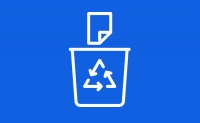
عالی مثل همیشه
کوتاه و عالی